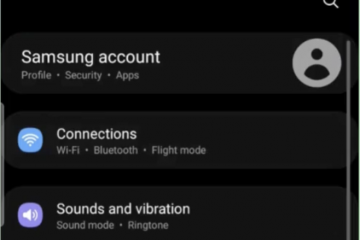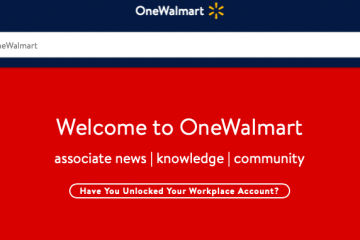Descargar la aplicación de Fitbit en tu ordenador te ofrece una forma más clara de realizar un seguimiento de la actividad, sincronizar dispositivos y revisar las tendencias de salud en una pantalla más grande. Al momento de escribir este artículo, aún puedes instalar la aplicación de escritorio de Fitbit o usar la versión web como una aplicación independiente a través de tu navegador. Ambas opciones te ayudan a organizar tu información de fitness sin depender solo de un teléfono.
Si deseas instalar y configurar la aplicación de Fitbit en tu computadora para sincronizarla o acceder al panel, puedes seguir los pasos a continuación para Windows y Mac. Estos métodos utilizan herramientas de búsqueda integradas y opciones de navegador, por lo que no se requieren enlaces.
Cómo descargar la aplicación
Puedes instalar la aplicación de escritorio de Fitbit a través de la tienda de aplicaciones integrada en tu sistema. Esto te brinda una forma sencilla de sincronizar tu dispositivo y administrar tus datos de actividad física.
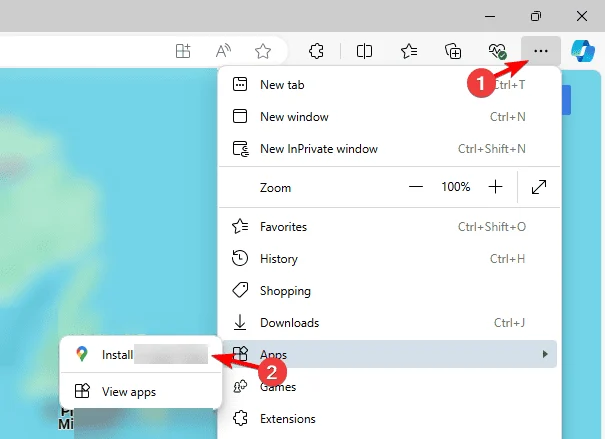
Windows
Abre la barra de búsqueda en tu computadora. Busca Fitbit y localiza la aplicación de escritorio oficial. Seleccione la aplicación de los resultados de la tienda. Elija la opción de instalación. Inicie la aplicación Fitbit una vez finalizada la instalación.
Mac
Abre la tienda de aplicaciones en tu Mac. Utiliza la barra de búsqueda para buscar la aplicación Fitbit. Seleccione el listado oficial. Descargue e instale la aplicación. Abre la aplicación de Fitbit desde tu carpeta de Aplicaciones.
Convierte la versión web en una aplicación de escritorio
Puedes instalar el panel web de Fitbit como una aplicación independiente usando Microsoft Edge o Google Chrome. Esto crea una ventana similar a una aplicación en Windows y te ayuda a acceder a tu panel más rápido.
Microsoft Edge
Abre la página de Fitbit en Microsoft Edge e inicia sesión. Accede a tu panel. Selecciona el ícono Menú en la parte superior derecha. Elija Aplicaciones. Selecciona Instalar Fitbit. 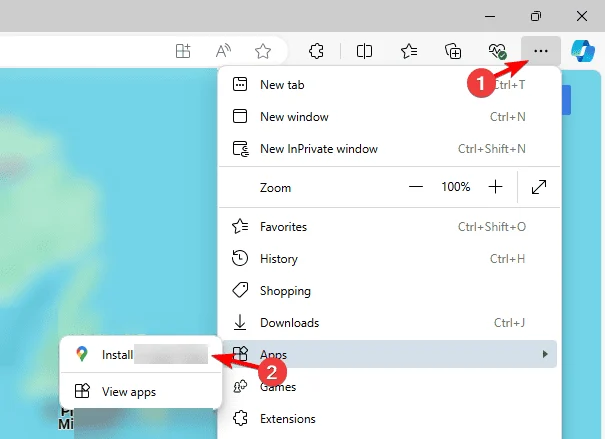 Haz clic en Instalar nuevamente para confirmar.
Haz clic en Instalar nuevamente para confirmar. 
 Espere a que finalice el proceso.
Espere a que finalice el proceso.
Google Chrome
Abre la página de Fitbit en Chrome e inicia sesión. Ve a tu Panel de control. Selecciona el botón Menú en la parte superior derecha. Elija Guardar y compartir. Selecciona Instalar Fitbit. 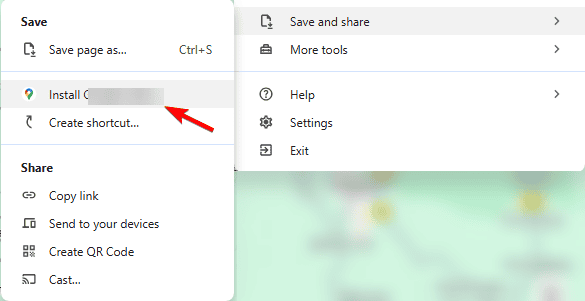
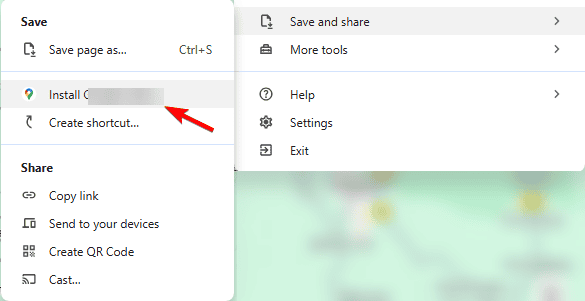 Haz clic en Instalar nuevamente para confirmar. Espere a que se complete la instalación.
Haz clic en Instalar nuevamente para confirmar. Espere a que se complete la instalación.
Una vez instalada, la versión web de Fitbit aparece como una aplicación independiente en Windows 10. Puedes abrirla sin iniciar tu navegador, lo que facilita el acceso a tu panel cuando lo necesites.
Configura tu cuenta
Después de instalar la aplicación de Fitbit de escritorio o web, puedes configurar tu perfil y sincronizar tu dispositivo. Esto garantiza que los datos de tu actividad se transfieran correctamente.
Abre la aplicación de Fitbit. Seleccione la opción para iniciar sesión o crear una nueva cuenta. Introduce tus datos y completa tu perfil. Seleccione su dispositivo Fitbit de la lista. Siga los pasos que aparecen en pantalla para sincronizar su rastreador o reloj inteligente.
Solución de problemas comunes
Si experimenta errores durante la instalación o sincronización, estas soluciones rápidas suelen resolver el problema.
La aplicación no aparece: Reinicie la tienda de aplicaciones de su sistema y busque nuevamente. El botón Instalar no está activo: confirma que tu sistema operativo cumple con los requisitos mínimos de Fitbit. El dispositivo no se sincroniza: acerca el monitor a tu computadora y reinicia la aplicación. La aplicación falla o se congela: cierra las aplicaciones en segundo plano e inténtalo de nuevo. La aplicación web no se instala: reinicia tu navegador o intenta la instalación nuevamente en Edge o Chrome.
Consejos
Cargue su Fitbit antes de sincronizarlo para evitar interrupciones. Reinicie su computadora si la instalación se detiene. Utilice términos de búsqueda claros como”aplicación Fitbit”para evitar resultados no oficiales. Sincronice su dispositivo al menos una vez a la semana para obtener registros de actividad completos. Habilite las notificaciones de escritorio si desea recordatorios y alertas de progreso.
Preguntas frecuentes
¿Puedo usar la aplicación de escritorio de Fitbit sin un dispositivo?
Puedes crear una cuenta, pero las funciones de sincronización requieren un monitor o reloj inteligente Fitbit.
¿Fitbit funciona en sistemas Windows o Mac más antiguos?
La instalación requiere versiones compatibles de Windows y macOS.
¿Puedo sincronizar tanto en el teléfono como en el ordenador?
Sí, sincronizar funciona en varios dispositivos usando la misma cuenta.
¿Es la versión de escritorio más rápida?
El diseño es más grande y más fácil de leer, pero la velocidad de sincronización sigue siendo similar a la del móvil.
Resumen
Busque e instale la aplicación de escritorio de Fitbit en Windows o Mac. Utilice Edge o Chrome para convertir la versión web en una aplicación independiente. Inicia sesión o crea una cuenta de Fitbit. Sincroniza tu dispositivo Fitbit para comenzar a rastrear datos. Utilice los pasos de solución de problemas si la instalación no funciona.
Descargar la aplicación de Fitbit en tu ordenador te ofrece una forma fácil y organizada de gestionar tus datos de actividad física. Con la aplicación de escritorio o la aplicación web instalada, puedes revisar tu progreso, realizar un seguimiento de la actividad y sincronizar tu dispositivo rápidamente cuando lo necesites.